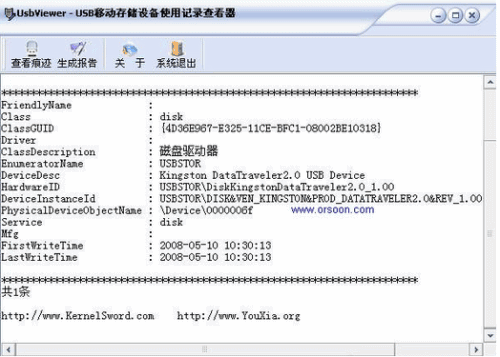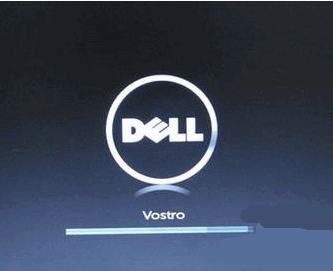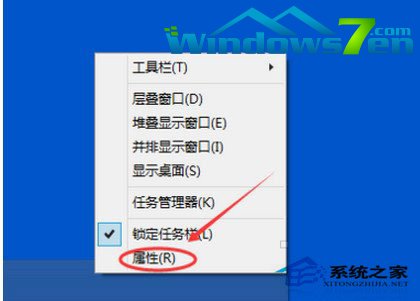发布于:2020-04-29 14:03:07发布者:天晴网友
在上一篇教程中,小编向大家介绍了查询U盘使用记录的方法,现在小编便要教大家如何将U盘使用记录清除,想知道的童鞋快跟着小编学习了解下吧!
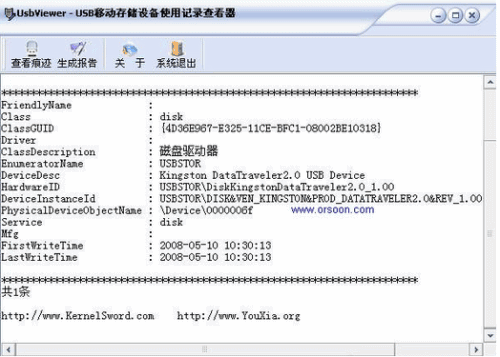
清除U盘使用记录的具体方法:
01
下载usbviewer工具绿色版,保存到桌面。
02
双击打开工具,在弹出的解压窗口中,双击UsbViewer.exe应用程序。
03
在弹出的工具窗口主界面中,点击“查看痕迹”按钮,此时下方原先为空白的框中就会显示所有usb使用记录。
04
接着再点击清除痕迹,在弹出的列表选项中我们可以选择删除所选类型、单击选择其中一个,建议选择全部痕迹。
05
随即会弹出确认是否删除记录的提示窗口,点击“确定”按钮执行。
06
清除完成后弹出是否重启彻底清除u盘历史记录的提示窗口,点击“确定”按钮重启电脑即可。
清除U盘使用记录只要按步骤来并不是很难的事情,相信用户们可以通过这个教程掌握清除U盘使用记录的技能。
声明:该文观点仅代表作者本人,天晴滚动网系信息发布平台,仅提供信息存储空间服务。
-
戴尔台式电脑重装系统win10按哪个键设置U盘启动
在日常使用戴尔电脑的过程中,戴尔电脑出现故障是很常见的事情。一般的故障只要通过简单的方法就能修复。但一些严重的问题就需要我们重装系统win10才能解决戴尔电脑的问题。在
-
有不少的朋友说关于win10触摸键盘怎么关闭?其实在现实中操作电脑时Windows 10中的触摸键盘功能对于我这种使用键盘的人根本也是没有用,但是在平板电脑上是可以使用的,但是如果想要
-
虽然使用U盘非常简单,但是U盘本身的问题也不少。今天小编要为大家解决的是U盘属性显示容量0字节的问题,下面是小编整理的原因和具体解决方案。 U盘属性显示容量0字节的原因分析
-
win10出来也有一段时间了,小编也分享过不少win10的使用技巧。今天要分享的将是以往没有介绍过的十种技巧,感兴趣的朋友不妨一看! 01 图片批量编号 从数码相机拷回的照片,大多会带
-
我们都会在电脑中安装各种各样的软件程序,而这些软件程序也会不定时更新升级,但你们知道升级程序时也会从C盘中获取一定空间才能够储存相关文件,这样就使得C盘空间严重不足
-
怎么从手机下载歌曲到u盘? 如果手机有OTG功能,可以使用一条OTG转换线将U盘与手机连接,这样下载之后,打开手机的文件管理器复制到U盘的目录即可。还有一些U盘有手机使用的USB-C或